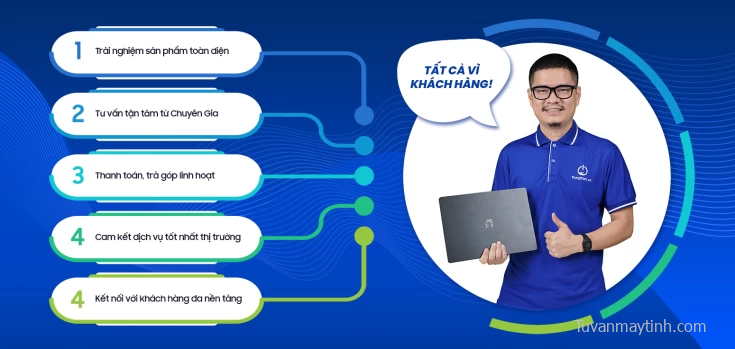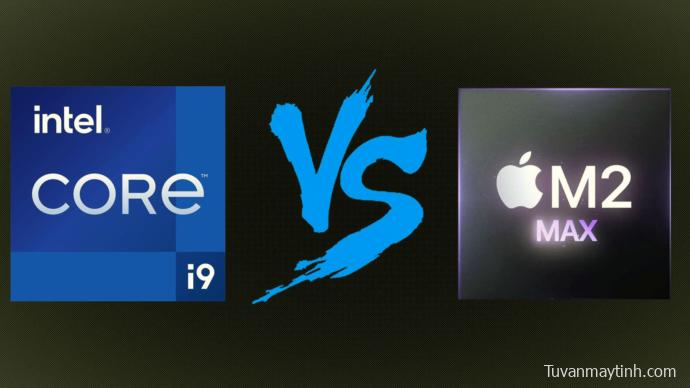Khi máy tính bắt đầu chậm lại, lời khuyên đầu tiên bạn có thể nghe là nâng cấp RAM. Nhiều người nghĩ : càng có nhiều RAM thì PC càng hoạt động trơn tru, nhưng đúng không?
Không hẳn, RAM hệ thống là một thành phần quan trọng của hiệu suất máy tính, nó chỉ là – một thành phần. Có nhiều yếu tố khác ảnh hưởng đến tốc độ máy tính, từ ổ cứng cho đến cả hệ điều hành.
Bất kỳ điều nào trong số này đều có thể là nút thắt cổ chai kìm hãm máy tính, trong trường hợp đó, nâng cấp RAM sẽ không giải quyết được gì. Nhưng chính xác thì những yếu tố này tương tác với nhau như thế nào? Khi nào thì nên lấy thêm RAM? Hãy đi sâu vào tìm hiểu.
Mục lục
Nút thắt cổ chai # 1: Ổ cứng
Khi ai đó phàn nàn về hiệu suất hệ thống chậm, chính xác thì ý họ là gì? Họ đang nói về những vấn đề gặp phải khi chạy một thuật toán khoa học phức tạp đã đẩy hệ thống đến giới hạn?
Hầu như không. Khi mọi người nói về việc PC của họ chạy chậm, họ thường đề cập đến thời gian ở, copy file của các chương trình. Windows mất quá nhiều thời gian để khởi động, các ứng dụng tải lên quá chậm, các trang web chậm, đại loại là vậy.
Và nguyên nhân gốc rễ của những vấn đề như vậy không phải là Bộ nhớ Truy cập Ngẫu nhiên (RAM), mà thường là do ổ đĩa cứng. Chính tốc độ đọc / ghi chậm của ổ cứng là nguyên nhân khiến các chức năng thông thường của máy tính hoạt động chậm chạp.

Nếu bạn chưa bao giờ sử dụng Ổ SSD trước đây, thì bạn sẽ không tin vào sự khác biệt. Chỉ cần chuyển từ ổ cứng HDD truyền thống sang ổ SSD sẽ giúp tăng tốc độ lớn cho bất kỳ máy tính nào, bất kể dung lượng RAM của máy tính đó là bao nhiêu.
Ngay cả khi bạn đã nâng cấp RAM hệ thống, trừ khi ổ đĩa cứng đủ nhanh để bắt kịp tốc độ cao hơn, hiệu suất máy tính sẽ vẫn không được cải thiện.
Nút thắt cổ chai # 2: Tốc độ Internet
Ứng dụng được sử dụng thường xuyên nhất trên máy tính là gì? Một khi câu trả lời sẽ là Microsoft Excel hoặc một ứng dụng offline khác. Nhưng sự phổ biến ngày càng tăng của các ứng dụng dựa trên đám mây đã làm thay đổi đáng kể thói quen sử dụng. Từ Google Docs đến Onedrive, Facebook đến Youtube, có lẽ bạn dành phần lớn thời gian online bằng trình duyệt web.

Và nếu bạn thấy trình duyệt internet trên Chrome chậm hơn bình thường, đừng vội tuyên bố dung lượng RAM là thủ phạm. Vấn đề có thể là kết nối Internet kém.
- Gói cáp quang giá rẻ cho gia đình : đôi khi vào xem các trang Web có Server đặt tại Mỹ sẽ chậm hơn các trang Web tại Việt Nam vì gói cáp quang không có cam kết tốc độ Băng thông Quốc tế
- Truy cập vào giờ cao điểm : một số tỉnh thành thì vào 7 – 8h sẽ là thời điểm nghẽn mạng.
Ngoài chất lượng của mạng , chính Card Wifi trên PC hoặc laptop quyết định tốc độ kết nối internet. Đối với hầu hết các laptop, thẻ này được tích hợp sẵn trong chính mainboard. Nếu bạn đang sử dụng PC cũ hơn, hãy xem xét việc nâng cấp Card Wifi trước.
- Card WiFi đời cũ thường chỉ hỗ trợ tối đa 100Mbp là khoảng 10MB/s và là công nghệ cũ nên bắt sóng WiFi chập chờn.
- Card WiFi trên laptop bị hỏng cũng có thể là nguyên nhân gây lỗi kết nối Internet
Vậy khi nào bạn cần thêm RAM?
Theo nguyên tắc chung, 16GB RAM là đủ cho người dùng PC bình thường. Hầu hết các laptop văn phòng chỉ có RAM 8 GB, tốt nhưng không phải là tối ưu. Bạn sẽ thấy PC của mình sử dụng ổ cứng lưu trữ để tạo RAM ảo trong quá trình sử dụng nhiều. Các hệ thống như vậy thường để trống một khe, vì vậy bạn có thể dễ dàng cài đặt một thanh RAM khác mà không làm phiền bất cứ điều gì.
Bây giờ, khi nào bạn nên mua nhiều RAM để nâng cấp? Nói chung, trừ khi bạn là một game thủ hoặc thực hiện nhiều chỉnh sửa video trên hệ thống của mình, 16 gigabyte là đủ RAM. Bạn có thể sử dụng Task manager để kiểm tra mức sử dụng RAM và xác định máy tính cần bao nhiêu RAM.

Đối với một số mục đích sử dụng, chẳng hạn như đa nhiệm hoặc các chương trình trực quan như Photoshop theo mức độ tay nghề Editor, không có giới hạn trên. Càng bổ sung nhiều RAM, các ứng dụng này hoạt động càng mượt mà, giao dịch dung lượng RAM trong một thời gian.
Còn điều gì về CPU?
Có một quan niệm sai lầm phổ biến rằng tốc độ xung nhịp CPU có thể là một điểm nghẽn đối với hiệu suất RAM. Mặc dù điều đó thực sự đúng về mặt lý thuyết, nhưng trên thực tế hệ thống sẽ hiếm khi gặp phải những tình huống như vậy. Hầu hết các chip hiện đại đều đủ mạnh để xử lý tốc độ RAM nhanh nhất mà không gặp bất kỳ vấn đề gì về độ trễ.
Ngay cả trong các tác vụ máy tính chuyên sâu như chỉnh sửa video hoặc chơi game, phần lớn các công việc nặng nhọc đều do GPU thực hiện. Card đồ họa cũng đi kèm với RAM riêng, với tốc độ RAM cao hơn bất kỳ mô-đun RAM DDR3 hoặc DDR4 nào mà bạn có thể mua.

Bạn có thể sử dụng bất kỳ bộ xử lý nào thuộc dòng Intel và ít nhiều bạn sẽ nhận được hiệu suất tương tự, với những lợi thế tối thiểu bằng cách sử dụng chip nhanh hơn. Khi nói đến hiệu suất hàng ngày, những thứ như ổ đĩa cứng và hệ điều hành quan trọng hơn.
Nhận định
Nhiều RAM hơn không nhất thiết làm cho máy tính hoạt động nhanh hơn . Sự tắc nghẽn thường bắt nguồn từ ổ cứng HDD chậm, ổ cứng SSD sắp hỏng hoặc Card WiFi lỗi thời, khiến RAM không được sử dụng tối đa. Vấn đề này cũng là 1 ‘mánh khóe’ để các cửa hàng bán laptop cũ Core i5 ổ cứng SSD chạy mượt mà hơn các laptop mới chính hãng dùng ổ HDD làm nơi chứa hệ điều hành.
Ngay cả khi bạn là một game thủ, bạn sẽ thấy tác động của việc nâng cấp GPU ngon hơn là RAM. RAM chỉ được sử dụng để giữ các dữ liều phần mềm đang chạy; công việc của card đồ họa là thực sự xử lý chúng trên mỗi khung hình.
Thêm RAM là điều không cần bàn cãi khi laptop hoặc máy tính để bàn chỉ có dung lượng 8 GB hoặc có một thanh RAM duy nhất. Trong bất kỳ trường hợp nào khác, hãy xem kỹ thông số kỹ thuật hệ thống để quyết định nâng cấp nó cần.